GNOME Shell Extension 설치 방법
우분투에서 GNOME Shell Extension인 그놈 쉘 확장 설치 방법을 설명드립니다. 브라우저로 쉽게 설치하는 방법을 설명드리면서, 확장 프로그램 추천 목록을 제공해 드립니다.
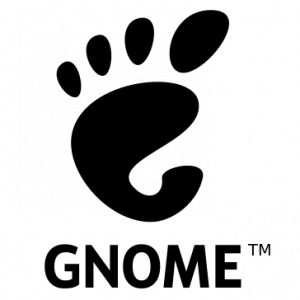
추천 확장 프로그램
GNOME은 우분투의 기본 데스크탑 입니다. 여러 종류의 확장 가능한 Extension 프로그램을 제공하면서 맞춤형 데스크탑 환경을 만들 수 있습니다. 아래의 내용은 제가 사용하고 있는 Extension 입니다.
- Coverflow Alt-Tab : 이번 글에서 설치할 플러그인으로, 기존의 Alt-Tab 기능을 대체하는 Extension 입니다.
- OpenWeather : 상단 패널에 날씨 정보가 나타나는 Extension 입니다.
- TopIcons Plus : 트레이 아이콘을 상단 패널로 이동시키는 Extension 입니다.
위의 Extension 중에서 TopIcons Plus는 카카오톡 설치 당시에 카카오톡 트레이 아이콘을 위의 상단 패널에 붙이는 용도로 사용하고 있습니다. 이와 관련하여 보다 자세한 내용은 아래의 글을 참고해 주시기 바랍니다.
GNOME 확장 프로그램 설치 환경
Extension을 설치하기 위해서는 직접 설치할 수 있지만, 우분투 패키지를 이용하여 설치할 수도 있습니다. 이번 글에서는 우분투에서 기본적으로 내장되어 있는 Firefox 브라우저를 이용하여 쉽게 설치 하실 수 있는 방법을 설명드리도록 하겠습니다. 먼저 Firefox로 아래의 페이지를 방문하신 다음 GNOME Shell integration이라는 Add-on을 설치해 주시기 바랍니다.
https://addons.mozilla.org/ko/firefox/addon/gnome-shell-integration/
그리고 터미널을 여시고, 다음 명령어로 Native Connector를 설치해 주시면 됩니다.
$ sudo apt install chrome-gnome-shellFirefox 브러우저를 사용하지만 패키지 이름이 chrome-gnome-shell 입니다. Native Connector를 사용할 예정이므로 패키지 이름은 크게 신경쓰지 않으셔도 됩니다. Add-on과 Native Connector를 설치 완료하셨으면 이제 GNOME Shell Extension을 설치할 준비가 된 겁니다.
GNOME 확장 프로그램 설치
이번 글에서는 위에서 소개한 Coverflow Alt-Tab를 설치해 보도록 하겠습니다. 현재 여러 윈도우가 있는 상태에서 Alt-Tab 버튼을 누르면 다음과 같이 나타납니다.
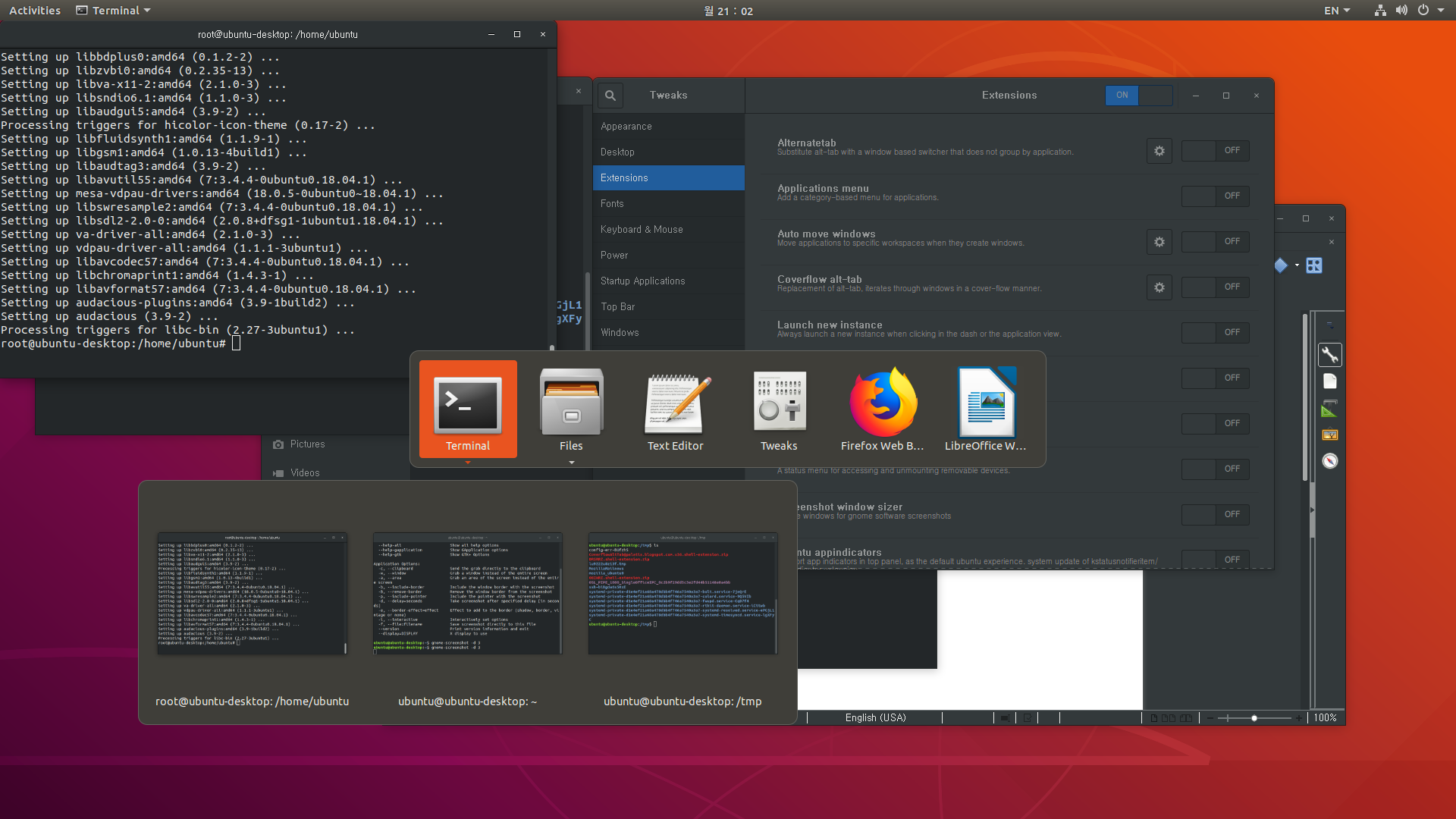
설치하고자 확장 플러그인 페이지인 다음 주소로 이동합니다.
https://extensions.gnome.org/extension/97/coverflow-alt-tab/
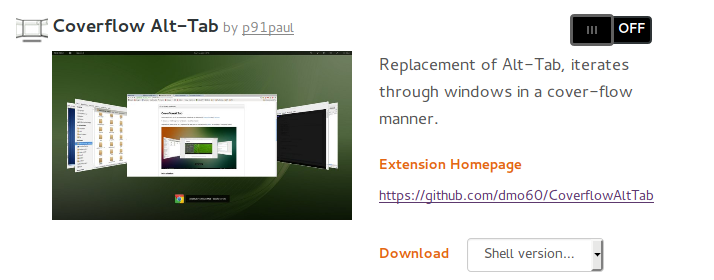
위의 화면에서 [OFF] 로 버튼이 되어 있는 것을 클릭해주시면, 아래와 같이 설치 팝업이 나타납니다.
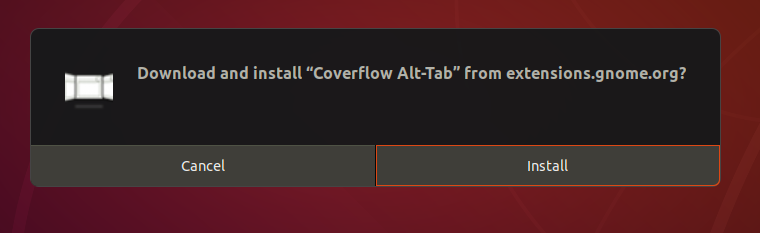
위의 설치 팝업에서 [Install] 버튼을 클릭하시면 아래처럼 확장 프러그램 상태가 [ON]으로 변경되면서 설치가 완료된 것입니다.
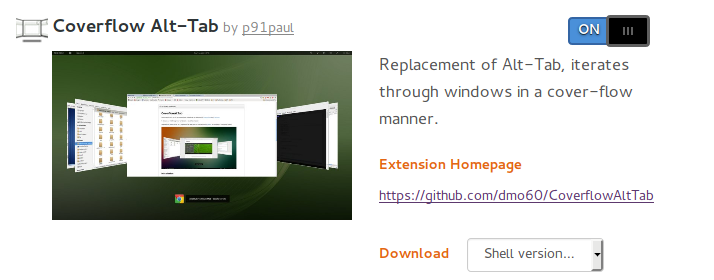
이제 Alt-Tab 키를 누르면 아래와 같이 윈도우 가 분리된 것을 아실 수 있습니다.
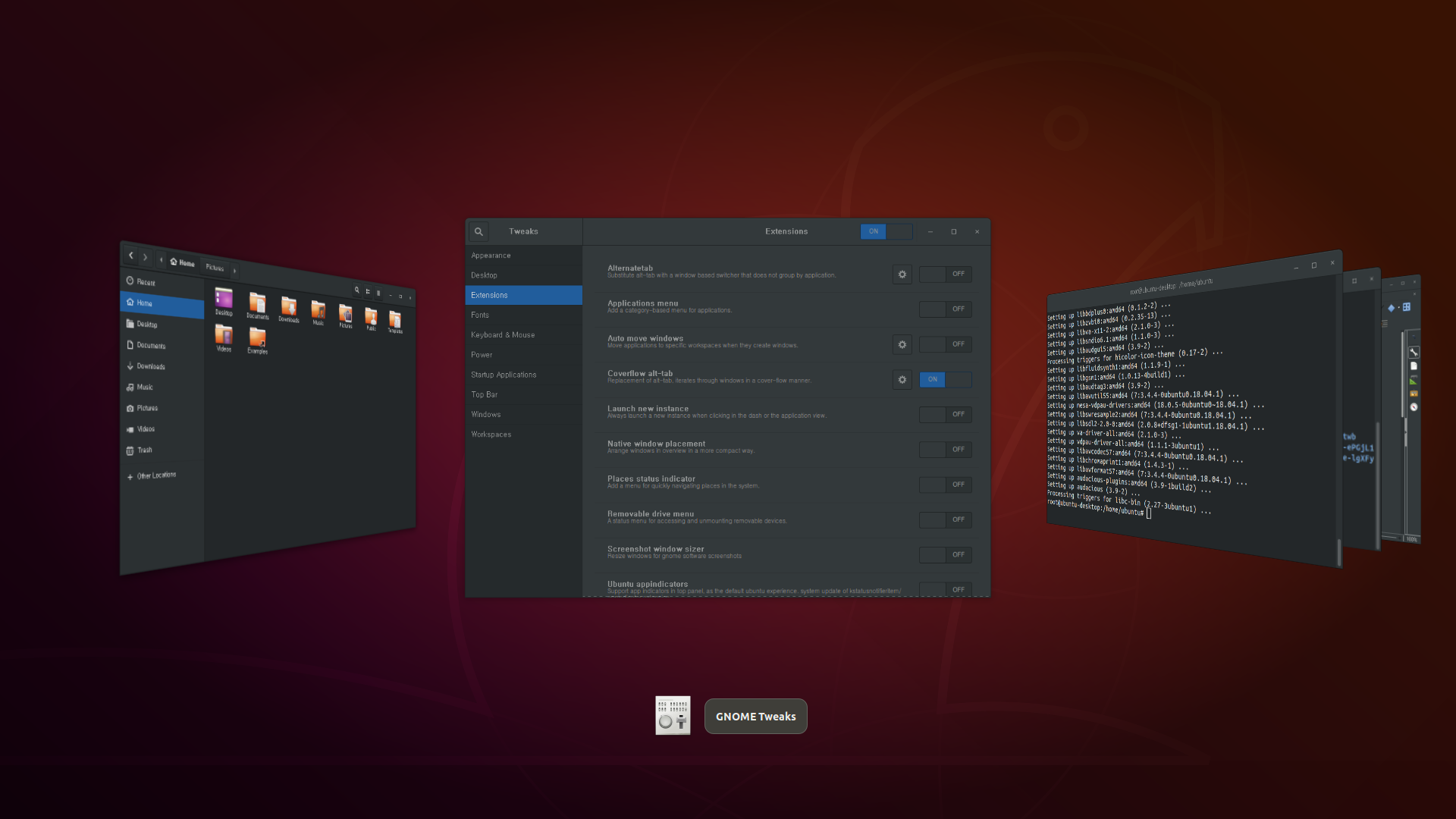
설치된 확장 프로그램 리스트를 확인 하기 위해서는 상단 패널에서 [Activitys] 를 클릭하시고, tweaks 를 검색하시고 Extensions 탭을 클릭하시면 아래와 같이 확인 하실 수 있습니다. 이 곳에서 설치된 확장프로그램을 각각 활성화 또는 비활성화 하실 수 있습니다.
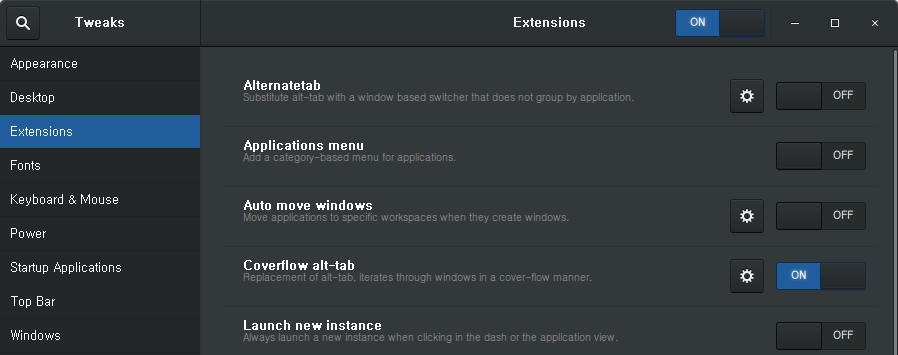
( 본문 인용시 출처를 밝혀 주시면 감사하겠습니다.)